CentOS死机问题处理与解决方案
CentOS是一款基于Linux的操作系统,广泛应用于服务器和个人电脑,在使用过程中,有时会遇到系统死机或卡住的问题,本文将详细探讨CentOS死机的原因、解决方法及预防措施,旨在帮助用户有效应对和解决此类问题。
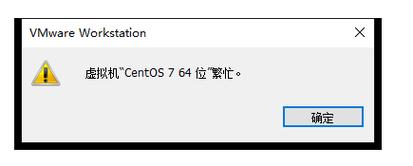
常见原因分析
1、系统资源不足:
内存不足导致系统响应缓慢甚至死机。
CPU负载过高,无法及时处理任务。
2、软件冲突:
不同软件之间存在兼容性问题,导致系统不稳定。
某些软件占用过多资源,影响系统正常运行。
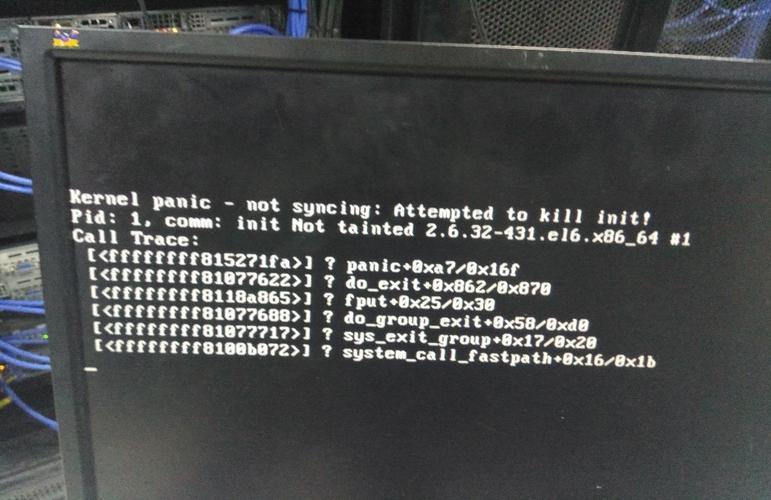
3、硬件故障:
硬盘出现坏道或损坏。
内存条接触不良或损坏。
4、系统配置错误:
错误的系统设置可能导致系统无法正常运行。
不当的驱动安装或更新可能引发系统冲突。
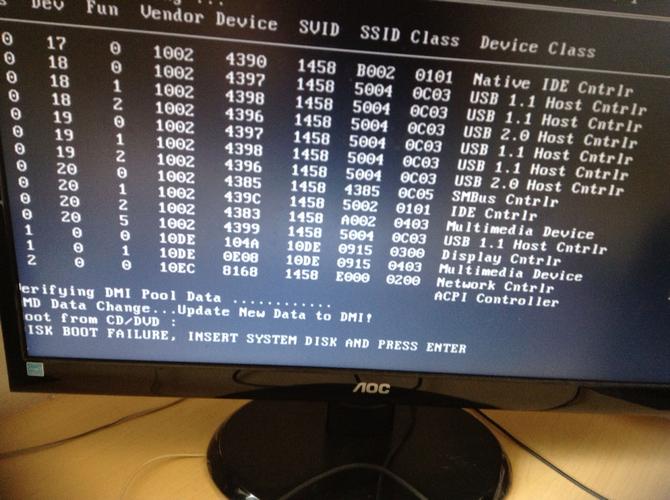
5、病毒或恶意软件感染:
病毒或恶意软件可能破坏系统文件,导致死机。
解决方法
1、强制关机命令:
当CentOS完全卡住,无法响应时,可以使用以下命令强制关机:
```shell
# shutdown h now
```
这个命令会立即关闭系统,所有未保存的数据将丢失,请确保在使用此命令之前已经尝试过其他方法。
2、强制重启命令:
如果系统没有完全卡住,但是无法正常响应,可以使用以下命令强制重启:
```shell
# reboot
```
这个命令会重启系统,尝试恢复正常运行。
3、使用Magic SysRq键序列:
CentOS内核支持一个特殊的键序列,称为Magic SysRq键序列,可以用于在系统卡住时执行一些操作,要使用这个功能,需要先激活SysRq键,可以通过以下命令激活:
```shell
# echo 1 > /proc/sys/kernel/sysrq
```
激活后,可以使用以下键序列执行不同的操作:
Alt + SysRq + R:重新启动键盘
Alt + SysRq + E:终止所有进程,然后卸载文件系统
Alt + SysRq + I:发送所有进程的SIGKILL信号
Alt + SysRq + S:同步所有挂载的文件系统
Alt + SysRq + U:将所有挂载的文件系统以只读模式重新挂载
Alt + SysRq + B:立即重启系统
4、切换到TTY界面:
在gnome图形界面下,按Ctrl + Alt + F2,跳转到TTY登录界面,输入用户名和密码后,可以使用以下命令查看哪个程序占用CPU或内存最高,并杀死该程序:
```shell
top
```
然后按m查看内存使用情况,找到占用资源最高的程序并使用kill命令结束该程序。
5、检查系统日志:
查看系统日志可以帮助找出导致死机的原因,常见的日志文件包括:
```shell
# tail f /var/log/messages
```
通过查看日志,可以了解系统死机前的活动情况,有助于定位问题。
6、更新和修复软件包:
CentOS的死机问题可能是由于软件包的错误或漏洞引起的,可以尝试更新和修复软件包,以解决这些问题:
```shell
# yum update
```
7、检查硬件问题:
如果以上方法都无效,可能是硬件问题导致的死机,可以检查硬件连接是否良好,排除硬件故障的可能性。
8、更换显示驱动:
对于桌面环境频繁卡死的情况,可以尝试更换显示驱动,如果使用的是nouveau驱动,可以尝试安装官方NVIDIA驱动来替换它。
9、缓存清理脚本:
对于服务器环境,如果发现缓存消耗过快导致死机,可以编写脚本定期清理缓存:
```shell
#!/bin/bash
used=free g | awk 'NR==2' | awk '{print $3}'
free=free g | awk 'NR==2' | awk '{print $4}'
echo "==============================================" >> /var/log/mem.log
date >> /var/log/mem.log
echo "Memory usage | [Use:${used}MB][Free:${free}MB]" >> /var/log/mem.log
```
将脚本加入定时任务,定期执行。
预防措施
1、定期更新系统:保持系统和软件包的最新状态,避免已知漏洞的影响。
2、合理分配资源:根据系统需求合理配置内存和CPU资源,避免资源不足导致的死机。
3、避免安装不兼容的软件:在安装新软件前,确保其与现有系统环境兼容。
4、定期备份数据:防止因死机或其他意外情况导致数据丢失。
5、使用稳定的硬件:选择质量可靠的硬件设备,减少硬件故障的可能性。
FAQs
1、为什么CentOS会突然死机?
CentOS可能会因为多种原因突然死机,包括但不限于系统资源不足、软件冲突、硬件故障、系统配置错误以及病毒或恶意软件感染等,具体原因可以通过查看系统日志和检查系统资源使用情况来确定。
2、如何预防CentOS死机?
为预防CentOS死机,可以采取以下措施:定期更新系统和软件包、合理分配系统资源、避免安装不兼容的软件、定期备份数据、使用稳定的硬件以及安装防病毒软件等,这些措施有助于提高系统的稳定性和安全性,减少死机的发生。











